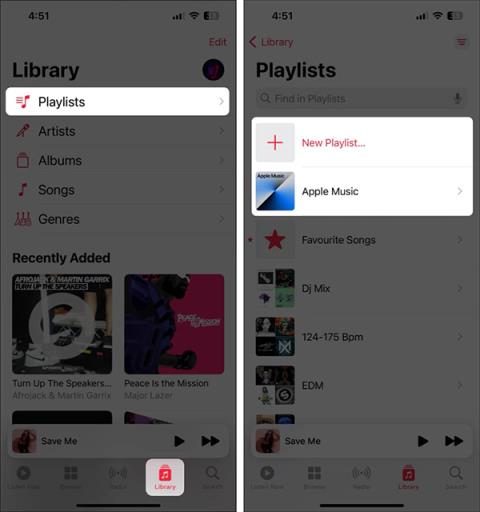iOS 17 pridáva do Apple Music množstvo nových a zaujímavých funkcií, ako napríklad vytváranie zoznamov skladieb na spoluprácu. Spoločné zoznamy skladieb v Apple Music vám umožňujú pridávať, odstraňovať alebo meniť usporiadanie skladieb s ľuďmi, ktorí majú prístup k vašim albumom. Vďaka tejto funkcii sú zoznamy skladieb v Apple Music zaujímavejšie, keď si užívate rôzne hudobné štýly. Nižšie sú uvedené pokyny na vytváranie spoločných zoznamov skladieb v Apple Music.
Pokyny na vytváranie spoločných zoznamov skladieb v Apple Music
Krok 1:
Otvorte aplikáciu Apple Music, kliknite na kartu Knižnica a potom kliknite na Zoznamy skladieb . Prepnite sa do nového rozhrania, vytvorte nový zoznam skladieb alebo vyberte existujúci zoznam skladieb.
Krok 2:
V rozhraní playlistu klikneme na 3-bodkovú ikonu a následne v zobrazenom zozname vyberieme Collaborate, aby sme spolupracovali. Zobrazte možnosť nižšie, aktivujte možnosť Schváliť spolupracovníkov, ak chcete schváliť účastníkov, a potom kliknite na položku Začať spoluprácu . Zobrazuje možnosti zdieľania tohto zoznamu skladieb s ľuďmi, ktorí chcú spolupracovať.
Po vytvorení spoločného zoznamu skladieb Apple Music môžete do zoznamu skladieb niekoho pridať, odstrániť existujúcich spolupracovníkov alebo zastaviť zdieľanie zoznamu skladieb.

Ako upraviť členov, aby sa zúčastnili na spoločných zoznamoch skladieb Apple Music
Krok 1:
Najprv klikneme na zoznam spoločných skladieb, ktorým chceme upraviť členov. Potom kliknete na ikonu spolupráce v pravom rohu obrazovky. Ďalej sa používateľ rozhodne zdieľať odkaz alebo QR kód, ktorý pošle ostatným.

Krok 2:
Keď sa niekto chce zúčastniť na spoločnom playliste Apple Music, zelené tlačidlo znamená prijatie žiadosti a pridanie spolupracovníkov, červené tlačidlo znamená odmietnutie žiadosti a odstránenie spolupracovníkov.
Ak chcete zastaviť zdieľanie zoznamu skladieb , môžete klepnúť na Zastaviť.